 Neo4j數據匯入與更新
Neo4j數據匯入與更新
# TaskRunner 自定程式 - Neo4j數據匯入與更新
# 1. 說明
- 任務運行器 TaskRunner 通過自定程式,實現Neo4j數據的匯入與更新。關於Neo4j在愛招飛其他產品中的運用的說明請參考圖靈數據分析。
- 數據匯入與更新的運行模式為自動化作業,使用自動化作業呼叫實現運行。
# 2. 設計程式
TaskRunner 的初始示例中,Neo4j數據匯入與更新分成兩個自定程式,名稱分別為清除neo4j中關於FastERP2的數據與從fasterp2中匯入數據至neo4j。下面介紹建立自定程式的流程。
點選
自定程式選項卡,在自定程式界面中點選新建按鈕,打開新建程式界面。在新建程式界面,填寫要設計的自定程式的基本資訊。如下圖所示。填寫完成點選
儲存按鈕。返回自定程式列表界面,選擇剛才建立的
fasterp2_cleardata自定程式,點選功能表欄中的設計按鈕,打開程式設計器界面。在程式設計器界面中輸入自定程式程式碼,程式碼示例如下。完成後,點選
儲存按鈕。{ //檢查是否已經存在程序 if(GetPID("fasterp2_import.exe") == "0") //運行清除neo4j數據的程序 ShellExecute("E:\\Program Files\\neo4j-community\\import\\clear_data.exe","",nil); else //程序已經在運行,直接退出 UGMM.AddLog("clear_data is running."); }1
2
3
4
5
6
7
8
9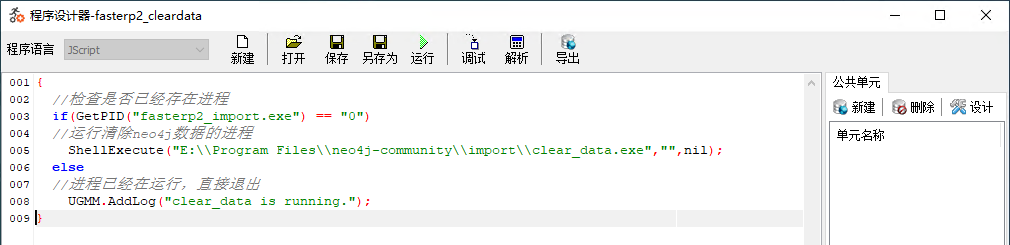
該測試環節使用了自動匯入的程式來實現。目前示例僅用於說明可以通過上述方式呼叫第三方程式來實現運行,使用者如需要實際運行請自行修改其中的程式碼,然後在程式設計器界面中點選
運行按鈕進行測試。關閉視窗,返回自定程式列表界面,選擇剛才建立的
fasterp2_import自定程式,點選功能表欄中的設計按鈕,打開程式設計器界面。在程式設計器界面中輸入自定程式程式碼,程式碼示例如下。完成後,點選
儲存按鈕。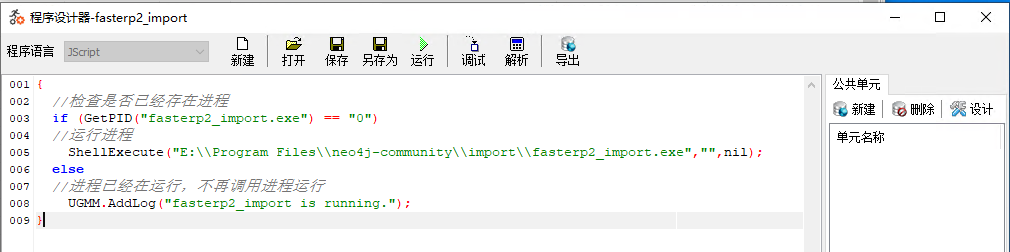
該測試環節使用了自動匯入的程式來實現。目前示例僅用於說明可以通過上述方式呼叫第三方程式來實現運行,使用者如需要實際運行請自行修改其中的程式碼,然後在程式設計器界面中點選
運行按鈕進行測試。
# 3. 呼叫執行
設計完成的自定程式可使用以下方式來呼叫執行。
# 3.1. RestAPI
使用瀏覽器或RestAPI 客戶端,訪問以下地址,執行自定程式呼叫。請將 {ip} 修改爲運行 TaskRunner 主機的IP地址,{port} 修改爲 TaskRunner WebSocket 服務端監聽的地址。
http://{ip}:{port}?restapi=script&taskname=fasterp2_cleardata
http://{ip}:{port}?restapi=script&taskname=fasterp2_import
2
# 3.2. WebSocket
使用WebSocket客戶端,連線至 TaskRunner 中的 WebSocket 服務端。向 WebSocket 服務端發送以下文字實現自定程式的呼叫。
{"action":"script","taskname":"fasterp2_cleardata"}
{"action":"script","taskname":"fasterp2_import"}
# 3.3. MQTT
使用 MQTT 客戶端,連線至 TaskRunner 連線的 MQTT 伺服器。MQTT 客戶端向 TaskRunner 訂閱的主題發送以下文字實現自定程式的呼叫。
{"action":"script","taskname":"fasterp2_cleardata"}
{"action":"script","taskname":"fasterp2_import"}
# 3.4. 自動化作業呼叫引用
以上主要是通過自動化作業去運行,可以實現定時執行更新數據的效果,可以在自動化作業中使用以下程式碼實現功能:
{
UGCM.RunScript("fasterp2_cleardata",nil,"");
UGCM.RunScript("fasterp2_import",nil,"");
}
2
3
4
